00OpenLayers快速开始
官方文档:
快速开始:https://openlayers.org/doc/quickstart.html
需要node环境
一、设置新项目
npm create ol-app my-app
cd my-app
npm start
- 第一个命令将创建一个名为
my-app 的目录(如果您愿意,可以使用其他名称),安装OpenLayers和开发服务器,并设置一个包含index.html ,main.js 和style.css 文件的基本应用程序。 - 第二个命令(
cd my-app )为进入my-app 目录 - 第三个命令(
npm start )启动开发服务器,这样你就可以在浏览器中查看你的应用程序。运行npm start 后,你会看到输出,告诉你要打开的URL。打开http://localhost:5173/(或显示的任何URL)以查看新应用程序。
如果你从一个已有的应用程序开始,而不是使用 npm create ol-app ,你应该使用 npm install ol 安装这个软件包。
二、组成部分
OpenLayers应用程序由三个基本部分组成:
- 带有包含地图元素的HTML标记(
index.html ) - 地图的JavaScript(
main.js ) - 决定地图大小和任何其他自定义的CSS样式(
style.css )
在文本编辑器中打开 index.html 文件。输入;
<!DOCTYPE html>
<html lang="en"><head><meta charset="UTF-8" /><meta name="viewport" content="width=device-width, initial-scale=1.0" /><title>Quick Start</title></head><body><div id="map"></div><script type="module" src="./main.js"></script></body>
</html>
在标记中的两个重要部分是包含地图的<div>元素和用于引入JavaScript的
文本编辑器中打开 main.js 文件:
import './style.css';
import Map from 'ol/Map.js';
import OSM from 'ol/source/OSM.js';
import TileLayer from 'ol/layer/Tile.js';
import View from 'ol/View.js';const map = new Map({target: 'map',layers: [new TileLayer({source: new OSM(),}),],view: new View({center: [0, 0],zoom: 2,}),
});OpenLayers被打包为一组ES模块。导入行用于引入应用程序所需的模块。浏览示例和API文档,了解您可能想要使用的模块。
import './style.css'可能有点出乎意料。在在这个例子中,我们使用Vite作为开发服务器。Vite允许从JavaScript模块导入CSS。如果您使用的是不同的开发服务器,则可以将 style.css 包含在 index.html 中的 <link> 标记中。
main.js 模块用作应用程序的入口点。它创建了一个新的地图,给它一个带有OSM源的单层和一个描述中心和缩放级别的视图。阅读基本概念教程,了解有关 Map 、 View 、 Layer 和 Source 组件的更多信息。
在文本编辑器中打开 style.css 文件:
@import "node_modules/ol/ol.css";html,
body {margin: 0;height: 100%;
}#map {position: absolute;top: 0;bottom: 0;width: 100%;
}
第一行导入 ol 包附带的 ol.css 文件(OpenLayers在npm注册表中发布为 ol 包)。在上面的 npm create ol-app 步骤中安装了 ol 软件包。 ol.css 样式表包括OpenLayers创建的元素的样式-例如用于放大和缩小的按钮。
保存并刷新浏览器可以看到:
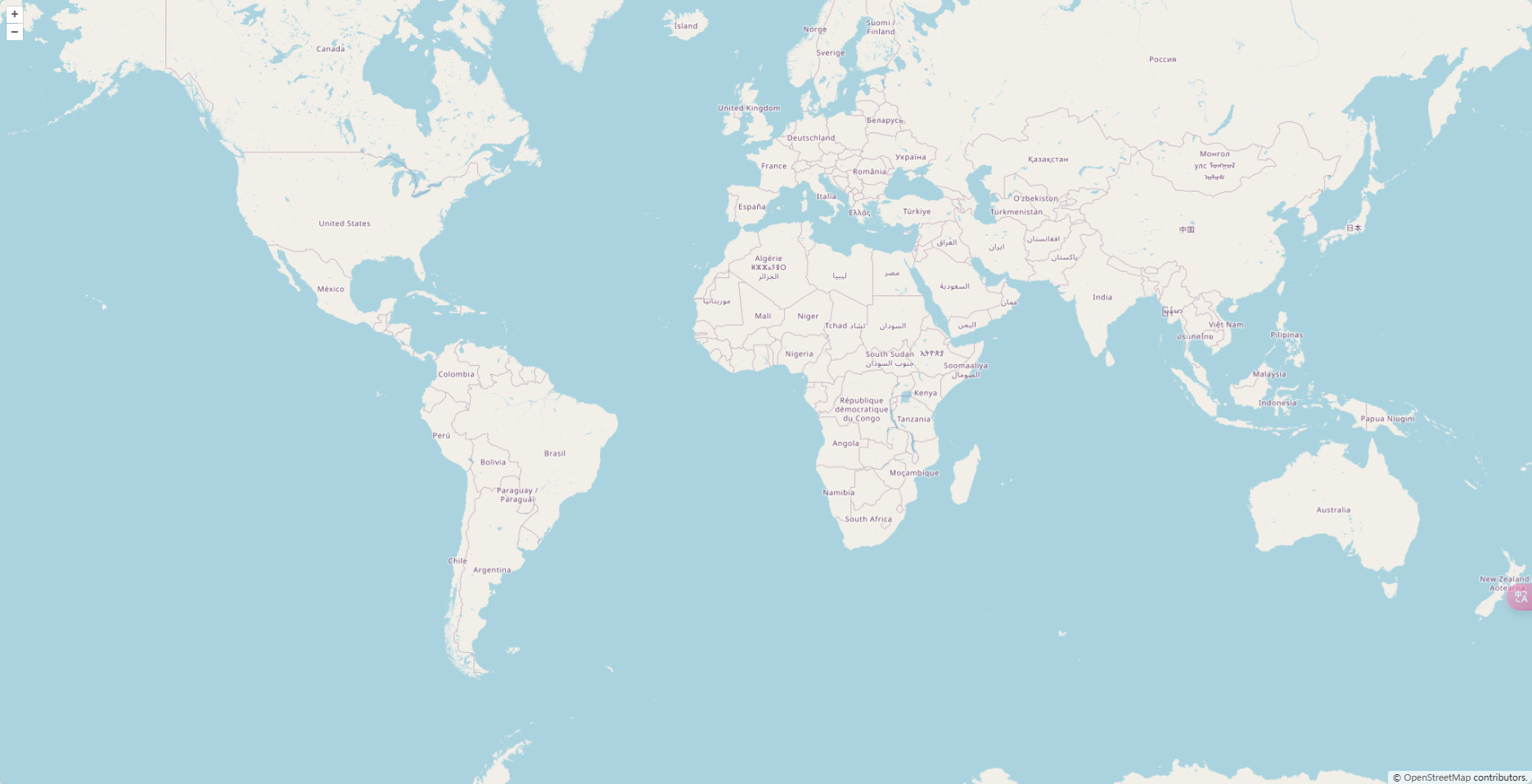
三、部署应用
npm run build











)



![[‘column‘]和[:,‘column‘]的区别](http://pic.xiahunao.cn/[‘column‘]和[:,‘column‘]的区别)



